Касса АТОЛ по сети
Небольшому бизнесу, часто не очень свободному в средствах, при необходимости организовать несколько мест кассира в одном помещении бывает удобно подключить все эти рабочие места к единственному кассовому аппарату по компьютерной сети, сэкономив т.о. на покупке второй кассы. При использовании касс производства Штрих-М такая настройка делается на уровне драйвера Штрих-М, т.е. в программе Тирика ничего менять не надо; кассы ВикиПринт не умеют работать по сети вовсе. В этой статье мы расскажем, как настроить работу с кассами АТОЛ по сети.
Мы советуем вам не делать описанных ниже настроек самостоятельно, но обратиться вместо этого к специалистам. В случае самостоятельной настройки по этой статье мы не можем гарантировать работоспособность получившейся системы и безопасность ваших данных.
Техническое отступление. IP-адрес и TCP-порт
В случае, если несколько компьютеров объединяются в локальную сеть, каждому компьютеру назначается сетевой адрес для того, чтобы другие компьютеры могли как-то обратиться к нему через сеть. Адрес компьютера может записыватся либо четырьмя числами через точку, например, 192.168.0.1, либо буквами, например, USER_PC.
Но к компьютеру в сети могут обращаться с разными надобностями. Например, если на компьютере установлены почтовый сервер и сервер баз данных, то некоторые компьютеры могут обращаться к нему за почтой, в то время как другие одновременно с этим будут обращаться к нему за данными. Для того, чтобы эти запросы не перепутались, Windows создает в каждом сетевом компьютере т.н. "порты", именуя их просто по номерам. В этом случае сетевой компьютер настраивают так, чтобы запросы, приходящие на программу-почтовый сервер, поступали на порт 25 (к примеру), а запросы, приходящие к работающей на том же самом компьютере программе-серверу баз данных - на порт 3050. В этом случае сетевой компьютер может легко рассортировать поступившие запросы по программам просто по номерам портов.
Подключение кассы, установка драйвера и вебсервера АТОЛ
Для того, чтобы вашей кассой могли управлять сетевые компьютеры, вам необходимо подключить ее кабелем USB к одному из сетевых компьютеров. Для подключения мы советуем выбрать тот компьютер, который включается первым в начале рабочего дня и выключается последним в конце. Действительно, если кассир захочет пробить чек, а компьютер, к которому подключена касса, в этот момент будет выключен, то пробить чек у кассира не получится, правильно? Далее по тексту мы будет называть этот компьютер "компьютером Альфа".
После того, как вы подключите кассу к компьютеру Альфа кабелем, вам необходимо будет установить на этот компьютер драйвер АТОЛ. Скачать этот драйвер вы сможете на сайте компании АТОЛ. Откройте скачанный файл, и программа-установщик установит драйвер на этот компьютер. Перед началом установки не забудьте включить кассовый аппарат АТОЛ, подключенный к этому компьютеру. Перед началом установки программа предложит вам указать, какие именно компоненты драйвера вы хотите иметь на этом компьютере - выберите как минимум собственно драйвер АТОЛ и встроенный вебсервер:
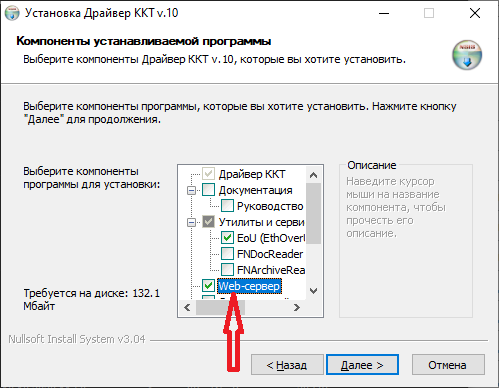
После окончания установки программа-установщик предложит вам настроить вебсервер:
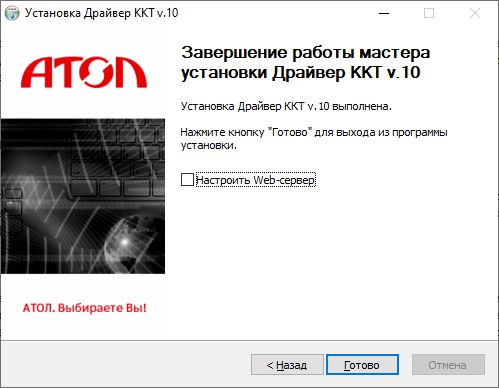
Если вы включите эту галочку (ее надо включить), то в ответ программа-установщик откроет интернет-браузер на странице настройки. Нажмите в ней кнопку Добавить, укажите необходимую информацию и после нажатия кнопки OK включите опции "работа с ККТ" и "использовать по умолчанию":
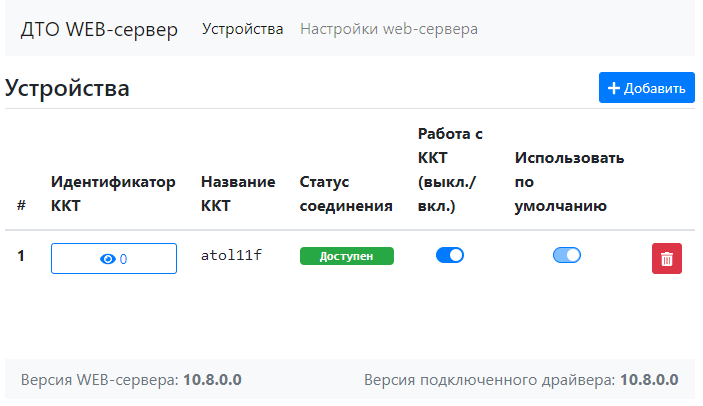
На этом подключение и настройку кассы можно будет считать завершенной.
Настройка брандмауэра Windows
ВНИМАНИЕ!
Настройки брандмауэра ниже подойдут только для случая хорошо защищенной сети, к которой не могут подключиться посторонние, например, проводной сети без wifi в недоступном для посторонних помещении. Если вы настраиваете доступ к кассе в другой ситуации, например, в сети с возможностью подключиться через wifi, пожалуйста, проконсультируйтесь со специалистами о правильной настройке брандмауэра в этом случае
Брандмауэр Windows - это специальная програма-привратник, которая работает на вашем компьютере. Эта программа автоматически анализирует запросы, поступающие на компьютер через сеть, и автоматически блокирует те из них, которые кажутся ей подозрительными, защищая вас от хакеров и вирусов. Защищая вас, брандмауэр запретит другим компьютерам вашей сети подключаться к вебсерверу АТОЛ, и вы не сможете печатать чеки с этих компьютеров.
К счастью, брандмауэр Windows можно настроить так, чтобы он не считал некоторые запросы подозрительными, и пропускал их в компьютер. Для того, чтобы брандмауэр пропускал запросы, направленные к кассе, пожалуйста, на компьютере Альфа:
- Нажмите кнопку Пуск, выберите иконку с шестеренкой в правой части появившегося меню
- Выберите Обновление и безопасность, потом Безопасность Windows, потом Брандмауэр и защита сети и, наконец, Дополнительные параметры
- Слева выберите Правила для входящих подключений, потом справа Создать правило
- Поставьте галочку в позиции "Для порта", нажмите Далее, в открывшемся окне выберите Протокол TCP и укажите номер порта: 16732 (порт вебсервера АТОЛ по умолчанию)
- На следующем экране выберите: Разрешить подключение
- В конце укажите имя правила: ATOL web server
- Нажмите OK для того, чтобы сохранить новое правило в списке правил брандмауэра Windows
Настройка программы Тирика
После того, как вы подключили кассу АТОЛ к сети, установили и настроили драйвер и вебсервер АТОЛ и настроили брандмауэр Windows, можно переходить к настройке программы Тирика-Магазин. Для этого выберите, пожалуйста, в программе пункт меню Файл|Настройки|ПечатьЧеков, нажмите кнопку Настройка, выберите опцию Фискальный Регистратор и в следующем окне укажите: "Касса АТОЛ (через вебсервер)".
В ответ на это в нижней части окна появится поле ввода адреса вебсервера, впишите в него адрес компьютера Альфа и порт сервера АТОЛ через двоеточие, например: 192.168.0.1:16732. При этом:
- Если при установке и настроке вы не меняли TCP-порт, по которому отвечает вебсервер кассы (16732), то номер порта можно не указывать
- Если программа Тирика установлена на том же самом компьютере Альфа, то и имя компьютера тоже можно не указывать
Таким образом, типичной настройкой программы Тирика будет:
- На компьютере Альфа: окно ввода адреса и порта компьютера пустое
- На прочих компьютерах: в окне ввода адреса и порта компьютера указан адрес компьютера Альфа в цифровом (напр. 192.168.0.1) или буквенном (напр. USER_PC) виде
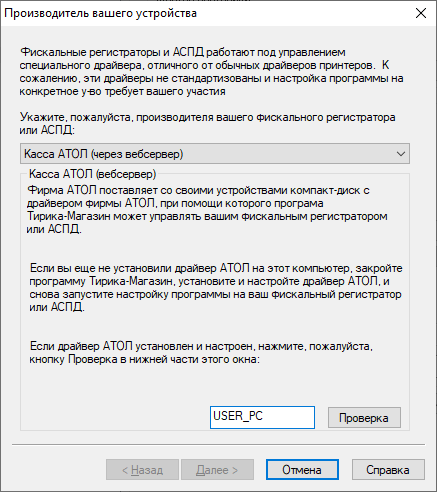
После того, как эта настройка будет сделана, нажмите кнопку Проверка. В ответ программа либо покажет вам собщение об ошибке (и это будет означать, что что-то вы настроили неправильно), либо покажет вам марку и модель кассы. В этом случае вы можете нажать кнопку OK, программа Тирика на этом компьютере настроена на работу с вашим кассовым аппаратом.
На других компьютерах сети вам необходимо настроить только программу Тирика согласно иструкциям в этой главе. Устанавливать драйвер АТОЛ, вебсервер или настраивать брандмауэр на других компьютерах не надо.
Возможные проблемы
Иногда случается так, что вебсервер АТОЛ принимает команду печати чека, но потом при попытке выяснить, напечатан ли он, внезапно разрывает соединение. В этом случае программа показывает вот такое сообщение:
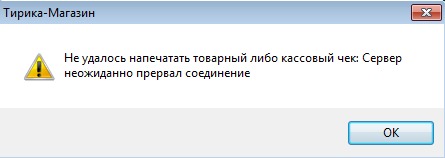
В результате программа не знает, удалось ли напечатать чек (и тогда нужно сохранить продажу в базу данных), или же при его печати произошла ошибка (и тогда продажу сохранять не нужно, а нужно, например, отменить транзакцию на банковском терминале). К сожалению, техподдержка АТОЛ не смогла нам помочь с этой проблемой, и нам пришлось изобретать обходной маневр.
Для того, чтобы избежать появления этой ошибки, необходимо увеличить задержку при запросе состояния печати чека. Для этого:
- Закройте программу Тирика
- Подождите 10 секунд
- Откройте иконку МойКомпьютер и перейдите в ту папку, куда установлена программа Тирика
- Двойным щелчком мыши откройте файл SHOP.INI в этой папке
- В секции [General] открывшегося файла добавьте строчку:
ATOL web server timeout=5000 - Сохраните и закройте программу Блокнот, при помощи которой вы изменяли файл SHOP.INI
- Откройте программу Тирика и попробуйте пробить чек
Число 5000 в строчке выше - это величина задержки в миллисекундах (1/1000 секунды), кот. будет выдерживать Тирика между отправкой команды на печать чека и последующим запросом состояния печати этого чека. Эту величину вам надо подобрать опытным путем. Если вы выставите слишком маленькое значние для этой паузы, то при печати каждого чека вы будете получать сообщение "Сервер неожиданно прервал соединение"; если выставите слишком большое значение, то продавцу после печати чека придется слишком долго ждать возможности начать следующую продажу.
Величину задержки надо подбирать отдельно для каждого компьютера, работающего с кассой. В наших условиях задержки 2000 (т.е. 2 секунды) достаточно для корректной работы программы с драйвером АТОЛ в случае, если касса подключена к этому же компьютеру. Если же касса подключена к другому компьютеру, то достаточно задержки 5000 (5 секунд). Это величины, от которых вам стоит отталкиваться при подборе "правильных" значений задержки в вашей сети
Также интересно почитать
Как проверить готовность оборудования к работе с ФФД 1.2
Касса ВикиПринт
ККМ Меркурий 115Ф/119Ф/130Ф/180Ф/185Ф
Как не печатать бумажный чек
Следующая статья: Атрибуты товаров
 Тирика-Магазин
Тирика-Магазин